TRIXBOX merupakan sebuah os berbasis dasar open source yang berguna untuk membuat sebuah server VOIP ( Voice over Internet Protocol ) yang bila sekali di install akan bisa langsung di gunakan untuk sekedar server voip perseorangan, kantoran, lembaga dan lainnya.
Konfigurasi Server Trixbox
1. pertama yang harus kita lakukan adalah melakukan instalsai server kita, mount iso trixbox yang kalian punya sampai muncul seperti tampilan berikut kemudian tekan enter

2. setelah itu akan muncul window pemilihan bahasa, untuk bahasa pilih saja English kemudian pilih ok
3.untuk jenis keyboard yang digunakan pilih us kemudian pilih ok

4. setelah itu pilih zona waktu anda sesuai benua dan kota, karena kita di indonesia dan saya tepatnya berada di sekitar jakarta pilih Asia/jakarta kemudian pilih ok

5. kemudian isikan root password anda, buatlah password yang mudah anda ingat namun tidak dapat ditebak dengan mudah karena root password sangat lah penting bagi keamanan system server anda

6. setelah itu biarkan proses penginstallan berjalan sampai selesai
 |
| Proses persiapan memulai proses penginstallan |
 |
| proses instalasi |
7. setelah proses instalasi selesai kemudian kita login menggunakan root
8. untuk memulai konfigurasi kita bisa menggunakan command trixbox -help untuk membantu kita mengenai sintaks apa yang harus kita gunakan untuk melakukan sebuah konfigurasi
10. setelah kita mengetikkan commanf netconfig kemudian akan mucul window pertanyaan seperti berikut, pilih yes
11. kemudian pada setiap kolom yang tertera isikan sesuai konfigurasi yang anda ingin gunakan, yatu ip addtess, netmask dan gateway kemudia pilih ok
12. setelah itu kita harus merestart service network kita catanya gunakan command service network restart
13. untuk memastikan kita bisa menggunakan command ip a
14. konfigurasi pada server sudah selesai, sekarang kita bisa melakukan konfigurasi pada client dengan mengakses server kita menggunakan browser
15. setelah masuk ke server kita login menggunakan user default yaitu dengan username maint dan passwordnya password
16. sesudah login pilih Astersik dan pilih FreePBX
17. kemudain pada menu Basics pilih Extensions sedangkan pada Device piih Generic SIP Device setelah itu klik submit
18. setelah itu isikan biodata user baru anda, pada user extension isikan dalam bentuk bilangan, display name untuk nama user anda
secret untuk password anda
kemudian setelah semua diisi klik submit
jika akun sudah terbuat, buatlah 1 akun lagi untuk user lainnya
19. pilih Apply Configuration Changes
lalu pilih Continue With Reload
konfigurasi Client menggunakan Ekiga
1. pada kali ini user atau client yang terhubung pada server, menggunakan aplikasi ekiga untuk melakukan komunikasi sesama user. pada ekiga yang harsu kita lakukan adalah menambah akun caranya pilih menu edit atau ubah kemudian pilih akun
setelah muncul window akun pilih menu akun kemudian pilih Add SIP Account atau tambah akun SIP
kemudian isikan salah satu data akun yang ingin anda gunakan pada ekiga anda
maka hasilnya akan seperti berikut
 |
| Penampakan bahwa akun sudah terdaftar |
jangan lupa lakukan hal yang sama pada client satunya
Call Test Client
1. jika semua kedua client sudah terkonfigurasi dan terdaftar dengan benar kita sudah bisa mencoba melakukan panggilan dari salah satu client ke client lainnya caranya pada kolom yang tertera ( yang dtandai dengan segi empat warna merah ) isikan dengan format seperti ini lalu klik logo disampingnya
sip:(nomor tujuan)@(ip tujuan)
maka hasilnya akan terdapat window panggilan masuk pada akun tujuan yang akan menanyakan apakah anda akan menerima panggilan tersebut atau menolaknya
begitu juga sebaliknya apabila client yang lainnya ingin melakukan panggilan ke akun anda









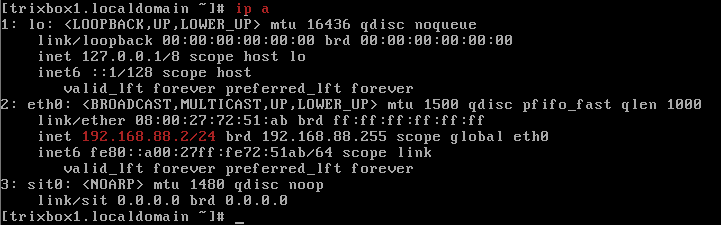




















0 comments:
Post a Comment